win7窗口自动贴边如何设置 win7系统设置窗口自动贴边的步骤
时间:2021-07-25作者:huige
当我们在电脑只能够打开窗口的时候,如果将窗口的边框移动到屏幕边缘的时候,就会自动贴边到屏幕边上,很方面,不过这个需要我们自己手动设置,那么win7窗口自动贴边如何设置呢?操作步骤并不复杂,一起来看看win7系统设置窗口自动贴边的步骤。
推荐:win7最纯净版gho镜像下载
具体步骤如下:
1、首先右键点击屏幕空白处,打开“个性化”设置。
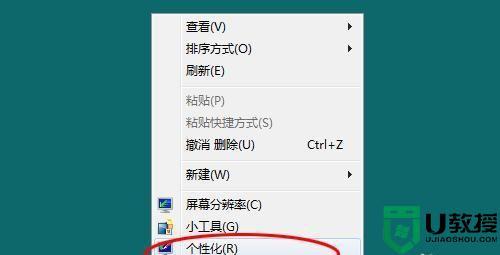
2、找到并点击左下角的“轻松访问中心”。
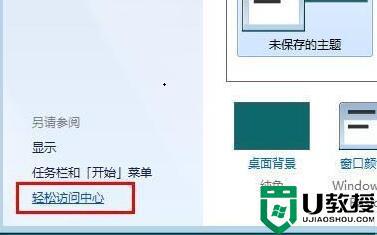
3、选择“使鼠标更易于使用”。
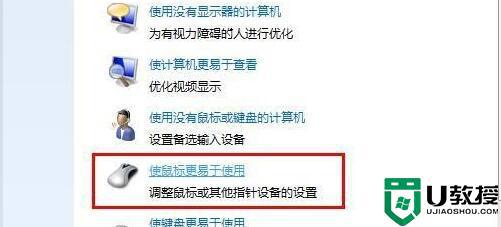
4、取消勾选如图所示的选项。
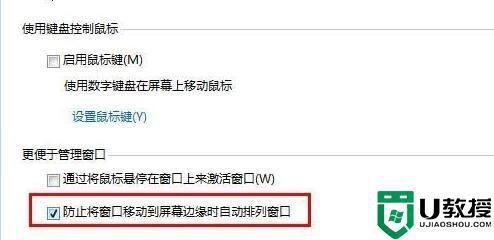
5、然后我们就能发现当窗口贴近边缘时会自动贴边。
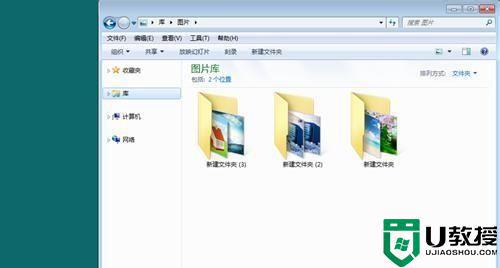
上述给大家讲解的就是win7窗口自动贴边如何设置的详细内容,有这个需要的用户们可以按照上面的方法步骤来进行操作,大家可以参考上面的方法来操作。





